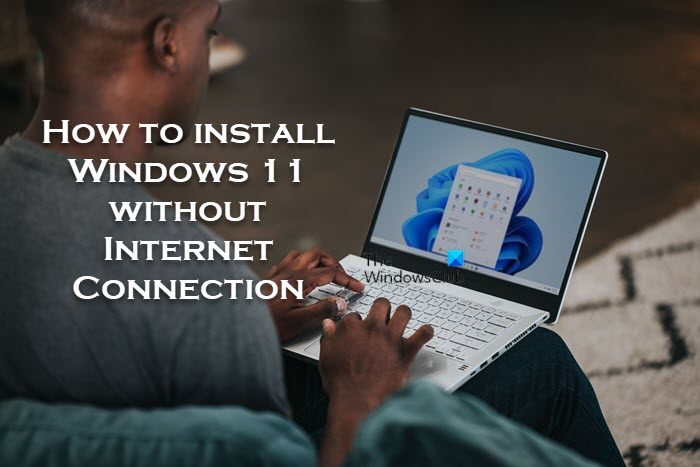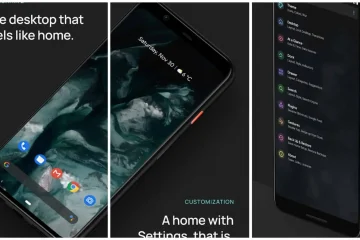Con Windows 11 e possibilmente andando avanti con versioni più recenti, Microsoft intende”forzare”gli utenti di PC a installare il sistema operativo utilizzando un account Microsoft; e ciò richiede una connessione a Internet sul dispositivo. Questo post ti mostrerà come installare Windows 11 senza una connessione Internet e utilizzando un account locale.
Come installare Windows 11 senza una connessione Internet
Durante l’installazione di Windows 11, è necessaria una connessione a Internet nella fase OOBE per completare correttamente il processo di configurazione del sistema. Detto questo, gli utenti di PC possono installare facilmente Windows 11 su un dispositivo senza una connessione Internet e comunque completare la configurazione OOBE (Out Of Box Experience): questo può essere fatto come descritto di seguito, sia che tu stia configurando Windows 11 Pro o Windows 11 Home.
Leggi: Windows 11/10 OOBE non riesce con un errore che causa un’installazione incompleta
Con questo sviluppo, durante l’installazione, se Windows rileva che il dispositivo è Se non sei connesso a Internet, visualizzerai la pagina con il seguente messaggio;
Oops, hai perso la pagina di connessione a Internet. Torniamo indietro e riconnettiamoci alla tua rete.
Se fai clic sul pulsante Riprova, ti verrà chiesto di connetterti a Internet. Nelle versioni precedenti, potresti saltare facilmente questo requisito e continuare offline con un account locale, ma con futuri aggiornamenti di Windows 11 non sarà più così. Quindi, per gli utenti di PC che potrebbero non disporre di una connessione Internet al momento dell’installazione o desiderano un’esperienza offline più tradizionale senza ulteriori indugi, tuffiamoci subito.
Leggi: L’installazione di Windows 11/10 è bloccata durante l’installazione – Diversi scenari
Utilizzare il prompt dei comandi per ignorare la connessione Internet
Utilizzare il prompt dei comandi per ignorare la fase di connessione a Internet dell’installazione di Windows 11 è leggermente più semplice e diretto. A tale scopo, avvia il normale processo di installazione pulita di Windows 11 e quindi segui queste istruzioni:
Avvia il PC con l’unità flash USB di Windows 11. Premi un tasto qualsiasi per continuare. Fai clic su Avanti pulsante.Fai clic sul pulsante Installa ora . Successivamente, fai clic sull’opzione Non ho un codice Product Key se stai eseguendo una reinstallazione.
Se Windows 11 era già stato attivato dopo l’installazione, la riattivazione avverrebbe automaticamente.
Successivamente, seleziona l’edizione di Windows 11 attivata dal codice di licenza (se applicabile). Seleziona l’opzione Accetto i termini di licenza.Fai clic su Pulsante Avanti .Seleziona l’opzione Personalizzata: installa solo Windows (avanzata) .Seleziona ogni partizione del disco rigido (di solito, l’unità 0 è l’unità che contiene tutti i file di installazione) che desidera installare Windows 11.Fai clic sul pulsante Elimina. Successivamente, seleziona il disco rigido (spazio non allocato su unità 0) per installare Windows 11.Fai clic sul e pulsante Avanti. Dopo l’installazione, nella prima pagina di OOBE, seleziona l’impostazione della tua regione.Fai clic sul pulsante Sì .Seleziona l’impostazione del layout della tastiera.Fai clic sul pulsante Sì .Fai clic sul pulsante Salta se non è necessario configurare un secondo layout.Ora, su Spiacenti, hai perso la connessione a Internet o Connettiti a una pagina di rete, premi la scorciatoia da tastiera Maiusc + F10 per richiamare il prompt dei comandi. Nel prompt dei comandi, digita il comando seguente e premi Invio per ignorare i requisiti di rete su Windows 11:OOBE\BYPASSNRO
Il computer si riavvierà automaticamente e l’esperienza predefinita (OOBE) verrà riavviata. Dovrai selezionare ancora una volta la regione e le impostazioni della tastiera per accedere alla pagina della connessione di rete.
Per procedere questa volta, fai clic sull’opzione Non ho Internet in Connettiamoci a una pagina di rete.
Nella pagina Connetti ora per iniziare rapidamente a utilizzare il tuo dispositivo, fai clic su Continua con configurazione limitata opzione.
Fai clic sul pulsante Accetta (se applicabile).In Chi utilizzerà questo dispositivo? pagina, inserisci il nome dell’account locale predefinito su Windows 11. Fai clic sul pulsante Avanti.
Leggi: Come creare un nuovo account locale in Windows 11
Quindi, nella pagina Crea una password super memorabile, inserisci una password per l’account.Fai clic sul pulsante Avanti.
Leggi: crea un disco di reimpostazione della password utilizzando un’unità flash USB su Windows 11/10
Conferma la password dell’account. Fai clic sul pulsante Avanti. Nella pagina Aggiungi ora domande di sicurezza, seleziona e completa le tre domande di sicurezza per recuperare l’account.
Leggi: Aggiungi Domande di sicurezza per reimpostare la password dell’account locale di Windows 11/10
Fai clic sul pulsante Avanti . Nella pagina Scegli le impostazioni sulla privacy per il tuo dispositivo, imposta il pulsante su Sì per le impostazioni sulla privacy desiderate.
Leggi: Impostazioni di privacy e sicurezza in Windows 11 che dovresti sapere
Fai clic su Pulsante Avanti .Fai nuovamente clic sul pulsante Avanti .Fai clic sul pulsante Accetta .
Una volta completati i passaggi, Windows 11 continuerà l’installazione su il computer. Tieni presente che Microsoft potrebbe in un futuro aggiornamento invalidare questa soluzione alternativa e consentire agli utenti di essere in grado di utilizzare un account Microsoft solo per installare o ripristinare Windows 11. Esistono altri metodi disponibili su Internet per aggirare il requisito Internet per Windows 11. Tuttavia , è stato confermato che questi metodi (tranne il metodo descritto in questo post) non funzionano più per Windows 11 Build 22567 e versioni successive.
Ecco fatto!
Questi i post potrebbero interessarti:
Posso eseguire Windows 11 senza Internet?
Sì, puoi installare Windows 11 senza Internet e il processo è semplice. Per installare Windows 11 senza Internet, procedi come segue: Passa attraverso le schermate di configurazione iniziale e seleziona il tuo paese nella prima schermata Out-of-box-experience (OOBE). Quindi, scegli il layout della tastiera nella seguente schermata OOBE.
Leggi: correggi gli errori OOBEKEYBOARD, OOBELOCAL, OOBEREGION
Posso installare Windows 11 manualmente?
Per un’esperienza di aggiornamento ottimale, Microsoft consiglia di attendere fino a quando sul dispositivo non viene offerto l’aggiornamento a Windows 11 prima di utilizzare l’Assistente di installazione. Quando sei pronto, puoi trovarlo nella pagina di download del software di Windows 11. Nella pagina di download del software di Windows 11, seleziona Crea strumento ora e segui le istruzioni per installare Windows 11.
Posso aggiornare Windows senza Internet?
Quindi, c’è un modo per ottenere Aggiornamenti di Windows per il tuo computer senza che sia connesso a una connessione Internet veloce o assente? Si, puoi. Microsoft ha uno strumento creato appositamente per questo scopo ed è noto come Media Creation Tool. se la connessione a Internet viene persa durante Windows Update, l’aggiornamento effettivo non verrà avviato finché tutti i file richiesti non saranno stati scaricati. Il download continuerà una volta ripristinata la connessione.
Leggi: Aggiorna Windows offline senza connessione a Internet
Quanto tempo impiega Windows 11 per l’installazione?
Se stai installando Windows 11 da zero, utilizzando un’unità di installazione USB, su un potente computer dotato di un’unità a stato solido NVMe veloce e di una buona connessione a Internet, l’intero processo dovrebbe richiedere da 10 a 20 minuti al massimo. Con i dati mobili, potrebbe essere necessario più tempo: sono necessari da 4 a 5 kb per l’installazione completa di Windows 11 esclusi gli aggiornamenti e altre cose.
Come faccio a forzare l’installazione di Windows 11?
Questa procedura si chiama Aggiornamento sul posto. Aprire l’unità USB in Esplora file. Fare doppio clic sul file setup.exe (potrebbe non essere visualizzata un’estensione.exe a seconda delle impostazioni). Windows ti guiderà attraverso l’aggiornamento. Una volta che il processo di aggiornamento è completato e ci vorrà del tempo, Windows 11 sarà attivo e funzionante sul tuo dispositivo.
Perché l’installazione di Windows 11 è molto lenta?
Se Windows L’installazione di 11 è molto lenta sul tuo dispositivo, alcuni dei problemi comuni che possono portare a prestazioni lente di Windows 11 sul tuo PC o laptop potrebbero essere: Problemi con il disco rigido (meglio da installare su SSD). Problemi con le attività di avvio in background durante l’esecuzione. Unità di sistema con spazio su disco insufficiente. Molto spesso, è un problema con Internet che causa il blocco del download di Windows 11 al 99% o al 100%.